最近SNS系のアプリの使われ方が、「音声」に寄ってきている気がする。
LINEのように、旧来の「電話」の概念を強く残した1対1のライン通話から、SNSっぽいグループ通話まで広くカバーするもの。ここのところゲーマーのツールの立場から一般化してきた、チャットアプリのDiscordは、テキストベースでも音声ベースでもコミュニケーションが取れる。音声SNSアプリを有名にしたClubhouseや、最近伸してきたパラレルといった最初から音声をベースに発展してきたものもあれば、それを迎え撃つ?旧来の文字系SNSも音声機能を装備しようとしている(双方向音声コミュニケーションではないが、インスタライヴもその一種?)。
twitterもそのひとつ。
2021年6月現在、まだ開始1ヶ月少々しか経っていない「スペース」がその機能。「スペース」はフォロワー600人以上いるアカウントが「場を」立ち上げることができて(...のハズなんだけれど⇒後述)、原則誰でも参加可能(直接面識のないひとのスペースに凸するのは勇気がいるがw)。参加者は「ホスト」「スピーカー(発言者)」「リスナー」の3つに分けられ、聴くだけ(リスナーとして参加)なら誰でも可能。スピーカーになれるアカウントは、ホストの設定によって、「スピーカーとして招待したアカウントのみ」「フォローしているアカウント」「全員」と段階的に制御できる。そのため、ほぼ全員がスピーカーとなる知り合い同士の雑談のようなスペースから、大多数がリスナーで、ホストおよび事前に決められたスピーカーのみがしゃべるといった、トークショーや座談会のようなスペースも作ることができる。スピーカーの最大数には制限があるので(現時点で10人)、参加者全員が制御なく発言して、場が阿鼻叫喚になることはない。スピーカーは事前設定のみかと言うとそうではなく、リスナーがしゃべりたい!とホストにリクエストを送ることも可能で、ホストが許可すればスピーカーになることもできる。つまりしゃべったひとが行儀よく退場...つまり順番を上手くさばけば、リスナーも順にスピーカーになることができるので、「会場からの質問に答える」系の使い方もできるわけ。
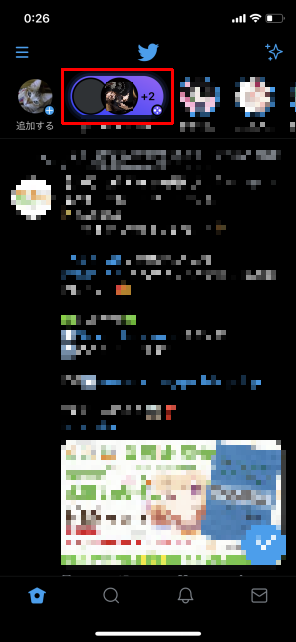
Twitterの画面の上部にこういう表示があったら、それが「スペース」
アーカイヴは残らないので、刹那系のツールだが、日本では利用者が多いtwitterの機能のためか、急激に広がり始めている。
ただこれ、PCブラウザからのtwitterでは、「リスナー」にはなれても「スピーカー」にはなれない(2021年6月16日現在)。(ホストや)スピーカーになるにはスマホアプリから起動しなければならない。
先日、「スピーカー」となることがほぼ確実だったスペースが開催されたので、準備をしたわけだけれど...スペースの時間が1時間ほどになる可能性が強かったのもあり、その間中スマホをずっと持っているのもアホらしいので、PCで参加することにした。
PCでの発言には先日導入したワイヤレスマイク
を使ったのだが、そもそも発言するためには(=「スピーカー」となるには)スマホアプリをPC上で動かす必要がある。
これに使ったのが「NoxPlayer」、世界で一番愛用されているAndroidエミュレーター(とか。自己申告w)。
元々PCもしくはmac上で、Androidスマホゲームをするために開発されたエミュレーターらしい。2021年6月16日現在最新(windows版)はV7012002(表記上はNoxPlayer 7.0.1.2)。
Androidのヴァージョンも、現在のV7012002ではAndroid7がデフォルトだが、旧来のアプリ用にAndroid5を入れることもできる(V7003からAndroid4のサポート終了)。ちなみにBIOS(UEFI)から仮想化技術(Virtualization Technology (VT-X)やAMD Virtualization (AMD-V))を有効化しておいた方が良いようだ。

インストールは特に難しいところはない(途中で止まる場合は仮想化技術を有効に)。
インストールすると、最初にアカウント設定。Google アカウントを設定する。ウインドウの中にAndroidのような画面が描画される(バッテリー残量や電波状況のような表示もあるが、これはダミーw)。
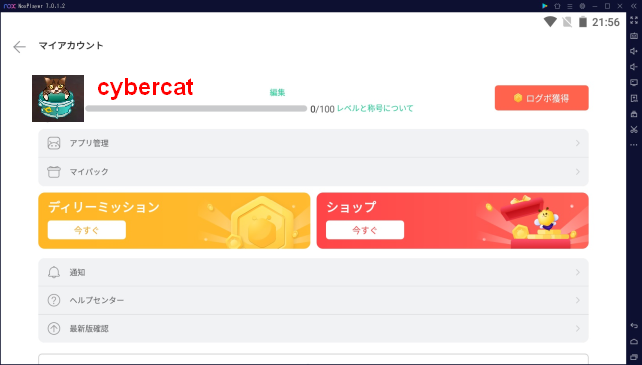
GoogleアカウントはNoxPlayerのアカウント設定も兼ねる。
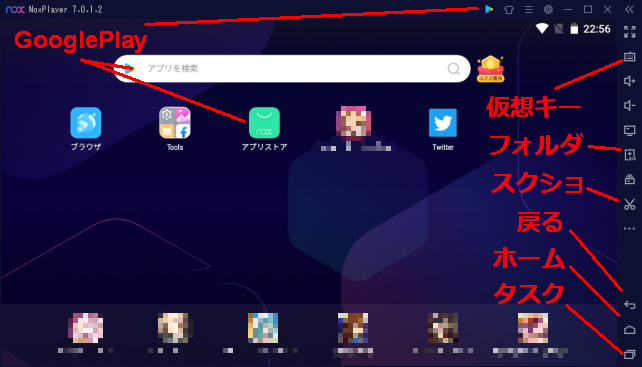
ホーム画面はこんな感じ。右下にAndroidスマホなら下に並ぶソフトキーがある。
真ん中の検索窓から、もしくは右上のGoogle Playマーク、デフォルトでデスクトップにある「アプリストア」アイコンからGoogle Playを起動し、アプリを探して、インストールする。
インストールするとホーム画面にはそのアプリのアイコンが並ぶ。
その中からTwitterを起動すると、NoxPlayerの中でスマホ版Twitterが起動する。当初はパッドを横に構えたような横長画面だが、画面右の「…(全ツール)」をクリックすると出てくる「スクリーン回転」で見慣れたスマホ風縦型画面になる。
これにより、先日入手したワイヤレスマイクを使って、無事スペースで発言できた。
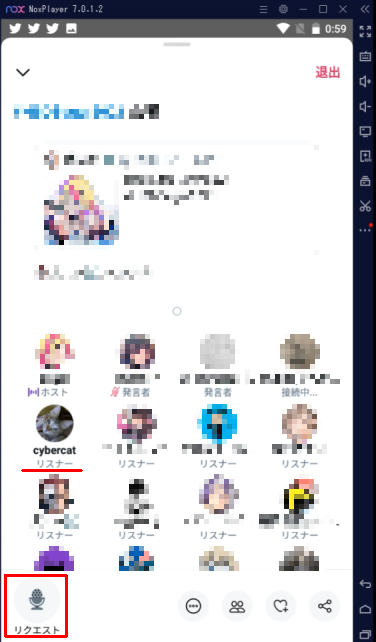
リスナーが発言したいときには「リクエスト」を送り、承認されれば..
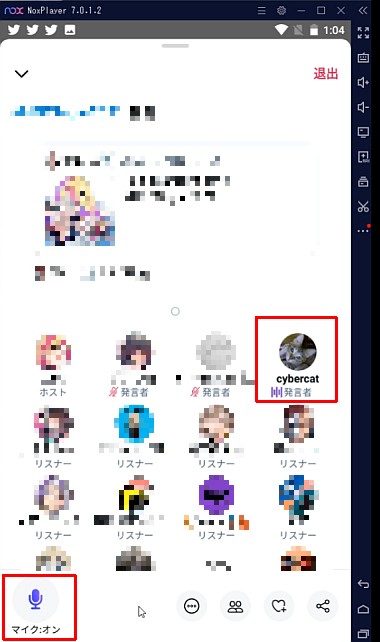
NoxPlayerの中で動くTwitterの「スペース」で、PCから発言中
かなりいい感じにスマホアプリが再現できるので、ゲームなんかに使っている人も多いようだ。
ただ、一部できないこともあって...(←使いこなせていないだけの可能性もあり)
本来スペースは、600人以上のフォロワーがいる人がホストになれるとのアナウンスだが、150人ほどのフォロワーしかいない自分も実はホストになれる。
しかし、NoxPlayerの中のTwitterではメニューが出てこない。
「エミュレーター」の限界なのか、それとも自分がNoxPlayerを使いこなせていないだけなのか...
あと、現在エミュレートするAndroidの最新版が、2020年のAndroid11リリース後だというのに、2016年リリースのAndroid7であるというあたりが、今後のAndroidアプリ側の要求ヴァージョンの底上げで「切られる」可能性があるのは注意が必要か(いちおうβ版だがAndroid9もあるが)。
でも、最近PC人口よりスマホ人口が増えたことにより、PCよりむしろ充実しているスマホゲームやスマホガジェットを、「PCに連れてくる」には「使える」アプリです。
------------------------------
Android7非対応のAndroidアプリ(REALITY)をPC上で使うため、Android9対応のβ版NoxPlayer9.0.0.1を使用してみたが、特に問題がなく使用できた。
Windows11で実現すると言うWindowsとAndroidの共存が高次元であれば、必要なくなるアプリかもしれないが、Windows11要件が厳しいため、「置いて行かれる」PCを使っている向きには、当面便利なアプリと思います。
------------------------------
2021/09/19 β版NoxPlayer9使用感追記
やや重いのが解消されれば...
動作がやや重く、たまに止まる場合があるのが改善されれば...(仮想化技術を有効にすれば、かなり改善する)
-
購入金額
0円
-
購入日
2021年06月08日
-
購入場所
bignox.com
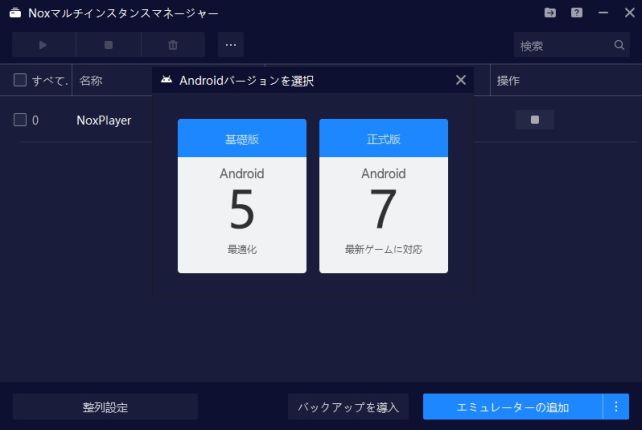
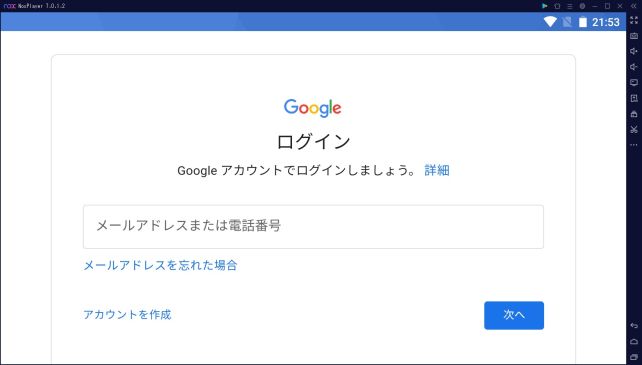
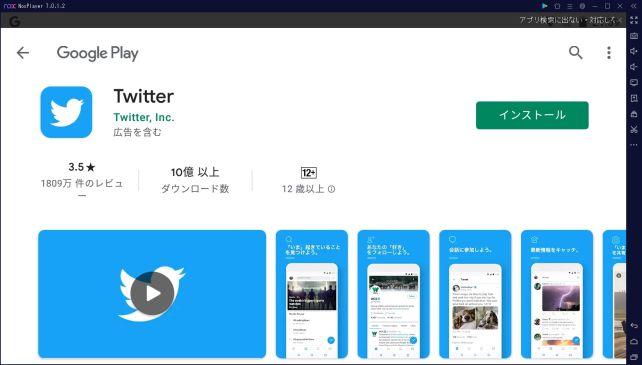
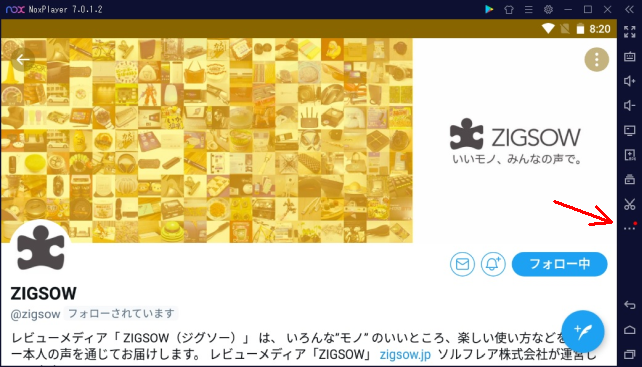
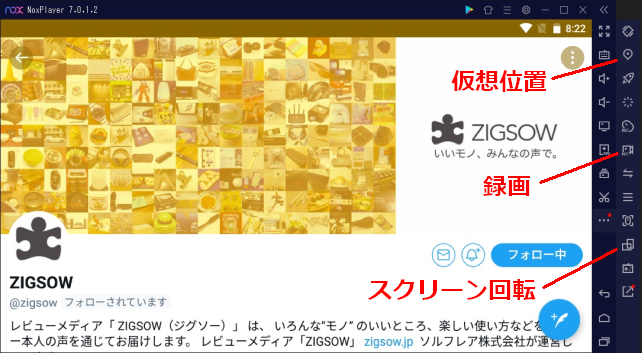
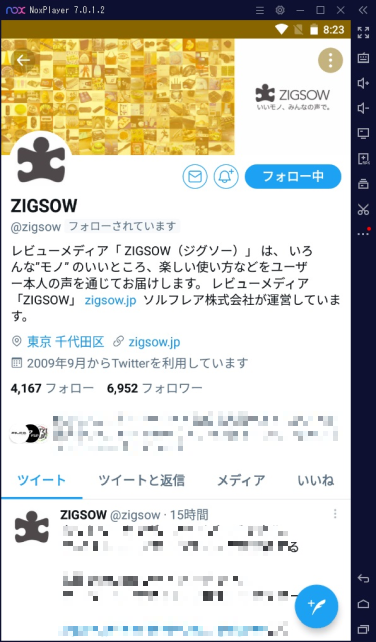
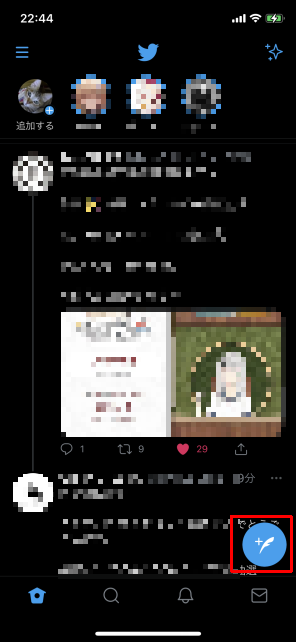
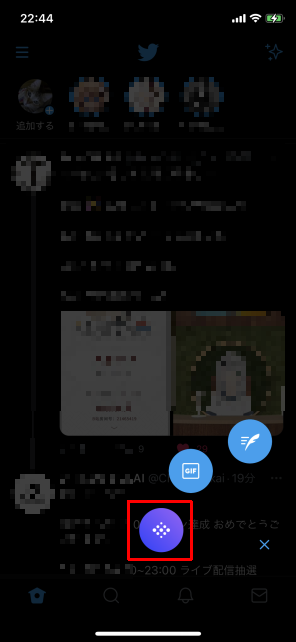
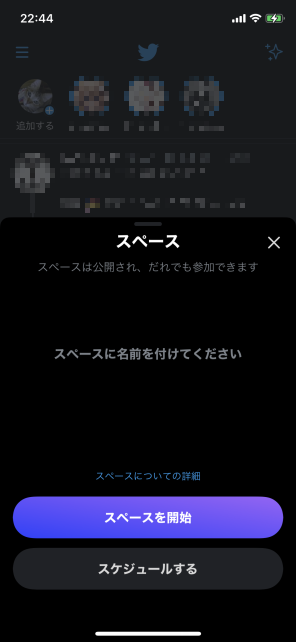
ZIGSOWにログインするとコメントやこのアイテムを持っているユーザー全員に質問できます。